Google Pixel 2 कैमरा ट्यूटोरियल और टिप्स
2017 में, Google Pixel 2 को दुनिया में सबसे अच्छा स्मार्टफोन कैमरा होने के रूप में चिह्नित किया गया था। Google Pixel 2 कैमरे की शक्ति नए हार्डवेयर सुधारों में आती है, और इससे भी महत्वपूर्ण बात यह है कि छवियों को संसाधित करने के लिए उपयोग किए जाने वाले सॉफ़्टवेयर में परिवर्तन होता है।
कई Google Pixel 2 के मालिक अभी भी नहीं जानते कि कैमरे को कैसे मास्टर किया जाए और वे गायब हैं।
Google Pixel 2 के मालिकों के लिए कुछ विकल्प उपलब्ध हैं जिनका अधिकांश उपयोगकर्ता लाभ नहीं उठा रहे हैं। इस गाइड में, हम इन सभी विशेषताओं के बारे में बताते हैं ताकि आप अपने स्मार्टफोन के कैमरे का अधिकतम लाभ उठा सकें।
Google Pixel 2 कैमरा ऐप(Camera App) में महारत हासिल करना
Google ने एक शक्तिशाली, बुद्धिमान कैमरा ऐप बनाने में बहुत प्रयास किया है जो विभिन्न परिदृश्यों में सही प्रकार की तस्वीरें लेने के बारे में सीख सकता है।
इस कारण से, Google Pixel 2 कैमरा ऐप दुनिया के सबसे अच्छे पॉइंट और शूट कैमरों में से एक है।
कई मैन्युअल सेटिंग्स नहीं हैं क्योंकि आपको आमतौर पर उनकी आवश्यकता नहीं होती है। बस अपने कैमरे को नीचे की तरह किसी चीज़ पर लक्षित करें और शटर बटन दबाएं(press the shutter button) ।

अधिकांश भाग के लिए, आपको बस इतना ही करना है। शक्तिशाली पिक्सेल एआई(Pixel AI) कैमरा चिप आपके लिए अधिकांश मेहनत करेगा। हालाँकि, कुछ सेटिंग्स हैं जो Google Pixel 2 कैमरा ऐप का उपयोग करते हुए आपके अनुभव को बढ़ा सकती हैं।
एक विशेषता जो मुझे वास्तव में पसंद है वह है नया शो डर्टी लेंस(Show dirty lens) चेतावनी। डिफ़ॉल्ट रूप से, यह बंद पर सेट होता है, इसलिए आपको इसे सक्षम करने के लिए सेटिंग में जाना होगा। लेकिन मैं आपको यह नहीं बता सकता कि तस्वीरें लेने से पहले मुझे कितनी बार अपने माता-पिता से लेंस साफ करने के लिए कहना पड़ा! इससे उन्हें बेहतर फोटो लेने में मदद मिलेगी।
कई अन्य बेहतरीन विशेषताएं हैं, जिनके बारे में हम नीचे जानेंगे।
टच अप योर सेल्फी
Google Pixel 2 में दुनिया के सबसे शक्तिशाली सेल्फी कैमरों में से एक है । आप सेकंड में पेशेवर स्तर की पोर्ट्रेट इमेज बनाने के लिए पोर्ट्रेट मोड चालू कर सकते हैं। बस कैमरा खोलें(open the camera) , फिर ऊपर बाईं ओर स्थित मेनू बटन पर ( tap the menu button)टैप करें और पोर्ट्रेट( tap portrait) पर टैप करें ।
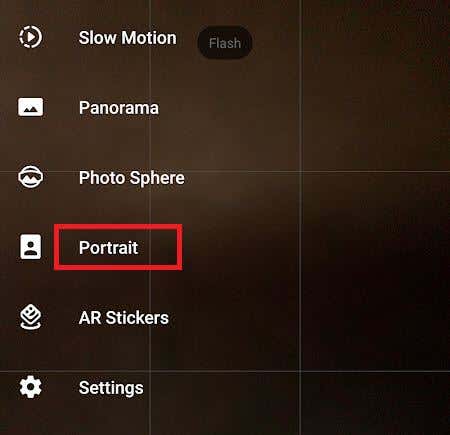
इसके बाद, कैमरे को अपने या किसी और के चेहरे पर केंद्रित करें, अपनी स्क्रीन पर उस व्यक्ति के चेहरे को टैप करें , उसे फ़ोकस करने दें और (tap the person’s face)शटर बटन दबाएं(shutter button) ।
साथ ही, कैमरा ऐप के नवीनतम अपडेट में, अब आप यह बदल सकते हैं कि डबल-टैप कैसे काम करता है। डिफ़ॉल्ट रूप से, यह ज़ूम इन करता है, लेकिन आप सेटिंग में जाकर कैमरा स्विच करने के लिए इसे बदल सकते हैं। यह उन लोगों के लिए बहुत अच्छा है जो सेल्फी पसंद करते हैं और कैमरा स्विच करने का एक तेज़ तरीका चाहते हैं।
फोकस और एक्सपोजर समायोजित करें
Google कैमरा एआई आमतौर पर किस वस्तु पर ध्यान केंद्रित करना है, यह चुनने में बहुत अच्छा है, लेकिन आप अपनी स्क्रीन पर क्षेत्रों पर टैप करके इसे आसानी से बदल सकते हैं। ऐसा करने से, कैमरा आपके द्वारा टैप किए गए क्षेत्र पर अपना फ़ोकस समायोजित कर लेगा।

आप किसी छवि के एक्सपोज़र को भी समायोजित कर सकते हैं। यदि बहुत अधिक प्रकाश से खून बह रहा है, या छवि पर्याप्त उज्ज्वल नहीं है, तो एक्सपोज़र सेटिंग मदद कर सकती है।

उस क्षेत्र पर टैप करें जिसे आप फ़ोकस जोड़ना चाहते हैं, और फिर स्क्रीन के दाईं ओर दिखाई देने वाले स्लाइडर का उपयोग करें। ऊपर की ओर खिसकने से अधिक प्रकाश जुड़ता है और नीचे की ओर खिसकने से छवि काली हो जाती है।
(Use Google Smartburst)सर्वश्रेष्ठ फ़ोटो चुनने के लिए Google स्मार्टबर्स्ट का उपयोग करें
कभी-कभी, उच्चतम गुणवत्ता वाली फ़ोटो ढूंढना कठिन हो सकता है, खासकर यदि इसमें गति शामिल हो। Google स्मार्टबर्स्ट(Google Smartburst) के साथ , आप AI को सर्वश्रेष्ठ शॉट्स चुनने दे सकते हैं।
स्मार्टबर्स्ट(Smartburst) का उपयोग करने के लिए , कई शॉट लें और फिर निचले दाएं कोने( bottom right corner) में गोलाकार छवि आइकन पर टैप करें( tap the circular image icon) ।

इसके बाद, स्क्रीन के निचले भाग में केंद्र में स्मार्टबर्स्ट आइकन पर टैप करें ।( tap the Smartburst icon)

इसके बाद 'शो बेस्ट फोटोज ओनली' पर टैप करें। (tap ‘show best photos only’. )यह उन छवियों को प्रदर्शित करेगा जो कैमरा AI को सबसे अच्छा लगता है।

अंत में, छवियों के माध्यम से स्क्रॉल करें और उन छवियों को हटाने के लिए टैप करें जिन्हें आप नहीं रखना चाहते हैं।

आप अपने द्वारा अभी-अभी बनाई गई छवियों से एक एनिमेशन भी बना सकते हैं। स्मार्टबर्स्ट आइकन(Tap the smartburst icon ) को फिर से टैप करें और 'एनीमेशन बनाएं' पर टैप करें।(tap ‘create animation’. )

यह आपकी तस्वीरों की एक छोटी लूपिंग वीडियो फ़ाइल बनाएगा जिसे इंस्टाग्राम(Instagram) या अन्य सोशल मीडिया प्लेटफॉर्म पर साझा किया जा सकता है।
Google Pixel 2 वीडियो रिकॉर्डिंग(Video Recording) के लिए सर्वश्रेष्ठ सेटिंग्स
अब जब हमने Google Pixel 2 पर स्टिल शॉट्स लेने पर एक नज़र डाल ली है , तो आइए अब वीडियो रिकॉर्डिंग के लिए सबसे अच्छी सेटिंग्स सेट करने पर एक नज़र डालते हैं।
फ्रेम दर में सुधार
आप ऊपरी बाएँ कोने में '30' आइकन पर टैप करके ( tapping the ‘30’ icon)Google Pixel 2 फ्रेम दर में सुधार कर सकते हैं । फिर आप 30 फ्रेम प्रति सेकेंड और 60 फ्रेम प्रति सेकेंड के बीच चयन कर सकते हैं।

ध्यान रखें कि 60 फ्रेम प्रति सेकेंड का मतलब होगा कि आप 4K में रिकॉर्ड नहीं कर सकते।
4K . में रिकॉर्ड
4K में रिकॉर्ड करने के लिए, आपको पहले अपने फ़्रेम को 30 में बदलना होगा। इसके बाद, ऊपरी बाएँ कोने(top left corner) में मेनू बटन पर(menu button) टैप करें । इसके बाद सेटिंग्स पर टैप करें(tap settings) ।
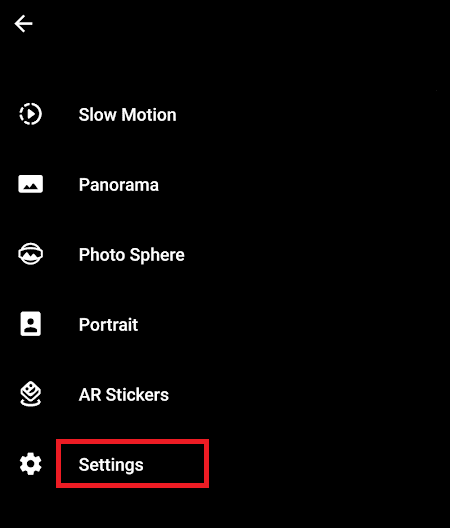
सेटिंग मेनू में, वीडियो अनुभाग तक नीचे स्क्रॉल करें और कैमरा वीडियो रिज़ॉल्यूशन वापस(back camera video resolution) टैप करें । इसे UHD 4K (30fps) में बदलने के लिए टैप करें।( UHD 4K (30fps).)
Google Pixel 2 पर वीडियो(Video) रिकॉर्ड करने के टिप्स
Google Pixel 2 पर वीडियो रिकॉर्ड करना काफी सीधा है। शुक्र है, कैमरा सॉफ्टवेयर आपके लिए ज्यादातर काम करेगा। स्थिरीकरण तकनीकों का उपयोग फ़ुटेज को अस्थिर दिखने से बचाने के लिए किया जाता है, लेकिन आप रिकॉर्डिंग के दौरान अपने हाथ को स्थिर करके और भी स्मूथ वीडियो फ़ुटेज बना सकते हैं।
यदि आप अपने स्मार्टफोन से अच्छी वीडियो सामग्री बनाने के बारे में गंभीर हैं, तो स्मार्टफोन जिम्बल खरीदने पर विचार करें। वे आपको लगभग $100 वापस सेट कर सकते हैं, लेकिन वे आपके वीडियो फ़ुटेज को स्थिर करने और पेशेवर-गुणवत्ता वाली सामग्री बनाने में आपकी सहायता करेंगे।
निष्कर्ष
संक्षेप में, Google Pixel 2 कैमरा इतना शक्तिशाली है क्योंकि AI और सॉफ़्टवेयर जो इसे शक्ति प्रदान करते हैं, अधिकांश कार्यों को स्वचालित करने में एक अविश्वसनीय काम करते हैं। अधिकांश भाग के लिए, बस अपने कैमरे को उस ओर इंगित करना जिसे आप कैप्चर करना चाहते हैं, आपको बस इतना करना है।
Google Pixel 2 कैमरे के बारे में आपके क्या विचार हैं ? क्या आपके पास इसके बारे में कोई प्रश्न हैं? यदि आप करते हैं, तो नीचे एक टिप्पणी छोड़ना सुनिश्चित करें और हम आपसे संपर्क करेंगे। आनंद लेना!
Related posts
Google ड्रॉइंग ट्यूटोरियल, टिप्स और ट्रिक्स
Google मीट (2022) में कोई कैमरा नहीं मिला, इसे कैसे ठीक करें
Google Pixel 2 को फ़ैक्टरी रीसेट कैसे करें
Google Play Store ऐप्स डाउनलोड या अपडेट नहीं कर रहा है? ठीक करने के 11 तरीके
Android पर Google Chrome पॉप अप वायरस को कैसे ठीक करें
Google डॉक्स में मार्जिन बदलने के 2 तरीके
क्या करें जब Google कहता है कि आपका कंप्यूटर स्वचालित क्वेरी भेज रहा है
Google पत्रक में VLOOKUP का उपयोग कैसे करें
बारिश के जोखिम को ठीक करने के 8 तरीके 2 मल्टीप्लेयर काम नहीं कर रहा है
Pixel XL, 2, 2XL, 3, और 3XL को कैसे रूट करें?
विंडोज पीसी उपयोगकर्ताओं के लिए सर्वश्रेष्ठ Google क्रोम टिप्स और ट्रिक्स
20+ छिपे हुए Google गेम जिन्हें आपको खेलना है (2022)
पोर्ट्रेट्स के लिए सर्वश्रेष्ठ कैमरा सेटिंग्स
Google फ़ोटो को ठीक करने के 10 तरीके जो बैकअप नहीं ले रहे हैं
वर्ड, गूगल डॉक्स और आउटलुक में इमोजी कैसे डालें
Google कैलेंडर में मौसम कैसे जोड़ें
मैं अपने Google क्लाउड तक कैसे पहुँच सकता हूँ? (2022)
उत्पादक बने रहने में आपकी मदद करने के लिए Google Meet युक्तियाँ और तरकीबें
Google पे के काम नहीं करने की समस्या को ठीक करने के लिए 11 टिप्स
एक्सेल और गूगल शीट्स में कर्व्ड लाइन ग्राफ कैसे बनाएं
